
Microsoft Office Word 2010 - Hot Keys: Daftar Lengkap, Setup, Keyboard
Daftar lengkap Microsoft Office Word 2010 Hot Keys dan instruksi untuk menunjuk sendiri.
Navigasi
Microsoft Office Word. - Ini adalah yang paling terkenal dan dalam permintaan editor teks di seluruh dunia, dilengkapi dengan semua alat yang diperlukan untuk bekerja dengan teks-teks volume dan format apa pun. Ini digunakan oleh pengguna PC biasa dan copywriter profesional dan jurnalis.
Terlepas dari ruang lingkup kegiatan, orang mencari cara yang lebih nyaman untuk mengelola ini atau program dan editor teks. Microsoft Word. Bukan pengecualian. Banyak pengguna untuk menavigasi menu dan menjalankan perintah yang berbeda digunakan secara eksklusif ke mouse, dan mereka terpaksa bantuan keyboard hanya untuk mengatur teks yang diperlukan. Namun, secara signifikan mempercepat pekerjaan dalam editor teks Microsoft Word. Bantu gunakan tombol panasyang akan dibahas dalam artikel kami.

Apa itu tombol panas?
- Hotkeys. (eng. tombol panas.) - Ini adalah kombinasi tombol pada keyboard yang membantu mempercepat eksekusi berbagai operasi dalam sistem operasi Windows. Dan dalam banyak aplikasi. Dalam lingkungan berbahasa Rusia, istilah seperti itu "sering digunakan untuk penunjukan mereka. hotkeis."Dan" sWOTAT." Yang terakhir berasal dari kata bahasa Inggris " jalan pintas.", Yang secara harfiah diterjemahkan sebagai" singkatan keyboard.».
- Dasar dalam kombinasi tombol panas adalah tombol fungsi " Bergeser.», « Ctrl.», « Alt." atau " MENANG." Salah satu tombol fungsi ini secara bersamaan dijepit dengan tombol lain pada keyboard, tergantung pada fungsi yang dapat dieksekusi. Seringkali, beberapa tombol fungsi secara bersamaan dijepit untuk melakukan fungsi tertentu, yang memungkinkan Anda untuk secara signifikan memperluas jangkauan kombinasi yang mungkin untuk melakukan sejumlah besar perintah.
- Misalnya, dalam dokumen "vordvsky" yang berisi volume teks besar, kombinasi tombol panas " Ctrl + A.»Memungkinkan Anda untuk mengalokasikan semua teks dalam seluruh dokumen kedua. Jauh lebih nyaman dan lebih cepat daripada menyoroti teks pada sepuluh halaman teratas menggunakan mouse.
Microsoft Office Word 2010 - Hot Keys: Daftar Lengkap
Terlepas dari kenyataan bahwa hari ini ada versi yang lebih baru dari editor teks. Microsoft Office., Edisi 2010 Tahun-tahun masih tetap menjadi salah satu pengguna yang paling dicari, karena ini adalah yang paling stabil dan nyaman untuk dikelola. Screenshot di bawah ini menunjukkan tabel dengan daftar lengkap tombol panas untuk Microsoft Office 2010.Namun, mereka juga akan cocok untuk publikasi. 2007 dan 2013 tahun.
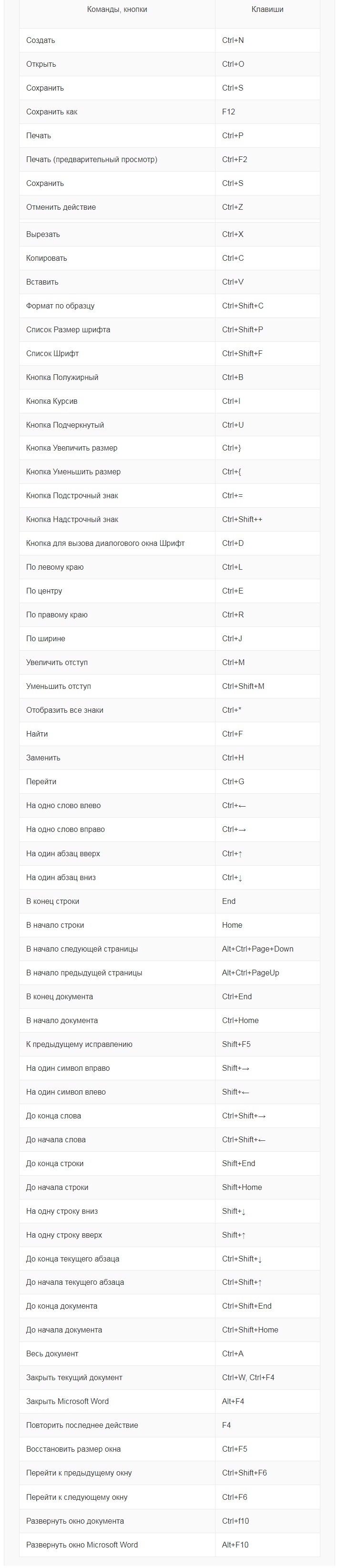
Gambar 2. Daftar lengkap tombol panas yang diinstal secara default.
Microsoft Office Word 2010 - Hot Keys: Mengkonfigurasi keyboard keyboard
Saat memasang paket Microsoft Office. Dalam semua aplikasinya, tombol panas diatur secara default. Namun, beberapa pengguna untuk kenyamanan memilih untuk menggunakan kombinasi mereka sendiri dan mengubah tugas tombol. Ini dilakukan sebagai berikut:
Langkah 1.
- Buka Editor Teks Microsoft Word 2010. Dan di bagian atas jendela utama, perluas bagian " Mengajukan».
- Dalam daftar yang dihentikan, klik pada baris " Parameter».
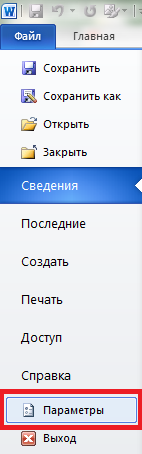
Gambar 3. Masukkan ke bagian "Parameter".
Langkah 2..
- Di jendela yang terbuka di sisi kiri, Anda perlu mengungkapkan bagian " Pengaturan pita", Di kolom kanan, temukan baris" Pintasan keyboard"Dan klik tombol" Pengaturan."Di seberangnya.
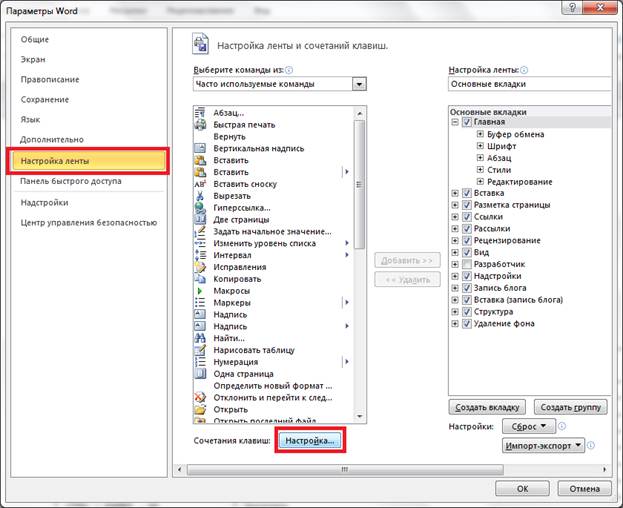
Gambar 4. Pergi ke pengaturan tombol panas.
Langkah 3..
- Jendela terbuka dengan tombol yang ditunjuk untuk melakukan perintah tertentu. Pilih salah satu kombinasi dan klik pada "tombol" Menghapus"Untuk membebaskan tombol untuk perintah.
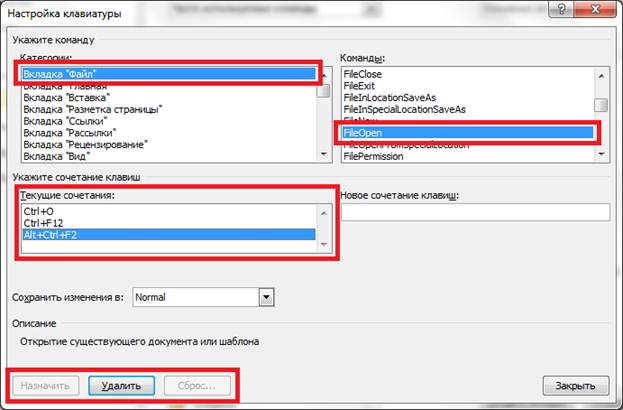
Gambar 5. Menghapus kunci.
Langkah 4..
- Selanjutnya, pilih perintah kosong, di kolom kanan, tentukan kombinasi tombol baru untuk itu dan klik pada " Menetapkan».
- Lakukan tindakan ini dengan semua perintah untuk menetapkan kunci panas Anda sendiri.
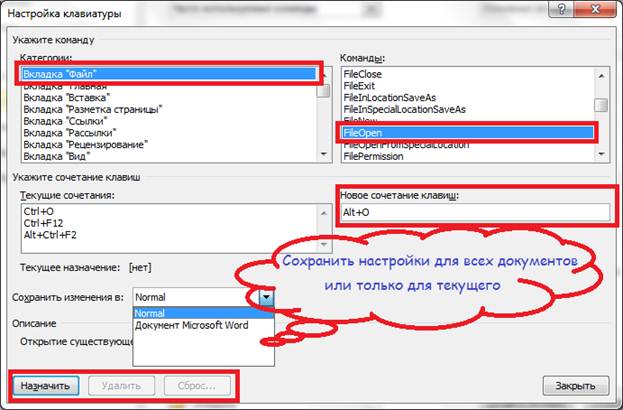
Gambar 6. Penugasan Kunci.
